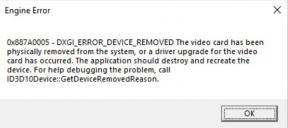Cómo instalar BlissROM en OnePlus 8T basado en Android 11 R
Miscelánea / / August 04, 2021
Anuncios
OnePlus 8T (nombre en clave: kebab) se lanzó en octubre de 2020. El teléfono salió de la caja con Android 11. Esta guía describe los pasos para instalar BlissROM en OnePlus 8T, basado en Android 11 R. Tomando la ayuda de la naturaleza de código abierto de Android, hay mucho desarrollo personalizado en este momento. Recientemente vimos el apoyo de Lineage OS 18.1 para una amplia gama de dispositivos. Y ahora otro nombre bastante sólido en la comunidad ROM personalizada, BlissROMs está expandiendo su dominio. En este sentido, el OnePlus 8T también se ha agregado a su lista de dispositivos compatibles para su ROM basada en Android 11 R.
El teléfono OnePlus 8T viene con una pantalla HDR10 + Fluid AMOLED de 6.55 pulgadas, frecuencia de actualización de 120Hz, que ofrece una calidad de resolución de 1080 × 2400 píxeles. Tiene una pantalla de relación de aspecto de 20: 9, modo de visualización siempre activa, compatibilidad con Corning Gorilla Glass 5, etc. Si bien el dispositivo está equipado con el último SoC insignia Qualcomm Snapdragon 865, combinado con Adreno 650 GPU, 8GB / 12GB de RAM, 128GB / 256GB de opción de almacenamiento interno.

Contenido de la página
- 1 BlissROM para OnePlus 8T
- 2 Android 11 y sus características:
-
3 Pasos para instalar BlissROM en OnePlus 8T
- 3.1 Prerrequisitos
- 3.2 Instrucciones para instalar BlissROM en OnePlus 8T
- 3.3 Puntos importantes
- 4 Conclusión
BlissROM para OnePlus 8T
BlissROMs viene con una amplia selección de opciones de personalización de toda la comunidad de Android. Aparte de eso, también ha agregado algunas de sus propias características únicas a la ROM. La versión estable de esta ROM se basa en Android 11 y trae consigo todas las ventajas que tiene dicha versión de Android. Aparte de eso, también obtienes algunas características exclusivas de Bliss. Antes de consultar los pasos para instalar BlissROMs en OnePlus 8T, primero echemos un vistazo a las nuevas características de Android 11.
Anuncios
Android 11 y sus características:
Bien, Android 11, La undécima iteración de Google se parece a Android 10, pero con algunas funciones y cambios nuevos. La actualización trae historial de notificaciones, burbujas de chat, notificaciones de conversación, grabador de pantalla, nuevos controles de medios, dispositivo inteligente controles, permiso único, tema oscuro mejorado con el sistema de programación, sugerencias de aplicaciones, Android automático inalámbrico y muchos más. Para obtener más información, consulte nuestro artículo. Lista compatible con Android 11, Lista de ROM personalizada de Android 11, las mejores características de Android 11, y muchos más.
Ahora, revisemos las instrucciones para instalar BlissROM en su OnePlus 8T.
Publicación relacionada:
- Colecciones de firmware de stock de OnePlus 8T [archivo flash de ROM de stock]
- Problemas comunes en OnePlus 8T y soluciones: Wi-Fi, Bluetooth, cámara, SIM y más
- Descargue e instale AOSP Android 11 para OnePlus 8T
- Descargue e instale Lineage OS 18.1 en OnePlus 8T (Android 11)
- Lista de las mejores ROM personalizadas para OnePlus 8T [Actualizado]
Pasos para instalar BlissROM en OnePlus 8T
Ahora está muy familiarizado con las características de esta ROM personalizada, así como con Android 11 R. Entonces, revisemos las instrucciones para instalarlo en OnePlus 8T. Pero antes de hacerlo, asegúrese de revisar la sección de requisitos y verificar que su dispositivo los califique todos.
Advertencia
Anuncios
Antes de comenzar con este procedimiento, le recomiendo encarecidamente que cree una copia de seguridad del almacenamiento de su dispositivo y de todos sus archivos almacenados en su dispositivo. Además, se recomienda seguir los pasos mencionados en esta publicación con mucho cuidado para evitar daños permanentes o bloquear su dispositivo. Si algo sale mal, el autor o GetDroidTips no se hacen responsables.
Prerrequisitos
- Controladores requeridos: Descargar Controladores USB OnePlus
- Crear un copia de seguridad completa de su OnePlus 8T antes de seguir adelante.
- Descargue Android SDK y Platform Tools en su PC.
- A continuación, el cargador de arranque de su dispositivo también debería estar desbloqueado. Si no es así, utilice nuestra guía para desbloqueando el gestor de arranque de OnePlus 8T.
- Descargue las BlissROM para OnePlus 8T: Descargar ROM
- La ROM no viene precargada con Google Apps. Para eso, necesitas flashear el Paquete GApps. Así que descárguelo de inmediato y transfiéralo a su dispositivo. Se recomienda que descargue el paquete Nano.
- Además, descargue TWRP Recovery para OnePlus 8T.
- Si también desea rootear (opcional), descargue el último Magisk zip y Magisk Manager también.
Instrucciones para instalar BlissROM en OnePlus 8T
- Coloque la recuperación descargada (el archivo IMG) dentro de la carpeta de herramientas de la plataforma del SDK de Android. Por otro lado, mueva el archivo zip TWRP a su dispositivo. Asegúrese de cambiar el nombre del zip de recuperación y los archivos de imagen a twrp. Por tanto, los nombres completos serán twrp.zip y twrp.img.
- Ahora inicie su dispositivo en modo fastboot usando las combinaciones de teclas de hardware específicas del dispositivo. Conecte su dispositivo a la PC mediante un cable USB. Asegúrese de que la ROM, el archivo GApps y el archivo ZIP de recuperación TWRP se hayan transferido a su dispositivo.
- Dentro de la carpeta de herramientas de plataforma, escriba cmd en la barra de direcciones y presione Enter. Esto debería abrir el símbolo del sistema. Ingrese el siguiente código para iniciar su dispositivo en TWRP Recovery:
arranque fastboot twrp.img
- Una vez que su dispositivo se inicie en TWRP Recovery, realice un restablecimiento completo de fábrica y borre también la caché de Dalvik.
- Ir Instalar en pc y seleccione el BlissROMs expediente. Realice un deslizamiento hacia la derecha para mostrarlo.
- A continuación, si también desea conservar TWRP Recovery, actualice el twrp.zip expediente.
- Dirigirse a Reiniciar y toque Recuperación. El dispositivo ahora se iniciará en TWRP Recovery.
- Ahora dirígete a Instalar en pc, Selecciona el GApps archivo y flashearlo.
- Finalmente, si desea rootear su dispositivo, actualice el Archivo ZIP de Magisk también (opcional).

- Una vez que se hayan flasheado los archivos, toque Reiniciar y seleccione Sistema. ¡Su dispositivo se iniciará con el sistema operativo recién instalado! El primer arranque llevará tiempo, así que espere unos 10 minutos.
Puntos importantes
Dentro de TWRP, vaya a Limpiar y toque Restablecer valores de fábrica. Esto es necesario ya que proviene del firmware original. Por otro lado, si su dispositivo está encriptado, también tendrá que borrar la partición de datos. Si lo hace, borrará su almacenamiento interno, así que asegúrese de tener una copia de seguridad de antemano.
Conclusión
Con eso, concluimos esta guía sobre cómo instalar BlissROMs en su OnePlus 8T, basado en Android 11. Comparta sus experiencias sobre esta ROM en la sección de comentarios a continuación, una vez que la haya flasheado con éxito. Asimismo, hay algunos útiles Consejos y trucos para iPhone, Consejos y trucos para PC, y Consejos y trucos de Android que merece tu atención.
Fuente
Anuncios Asus ZenFone 5Z (nombre en clave: Z01R) lanzado en febrero de 2018. El teléfono salió de la caja con…
Anuncios Buenas noticias para todos los propietarios de Vertex Impress Eagle. Ahora puedes instalar la última versión de Lineage OS 14.1 en...
Anuncios Buenas noticias para todos los propietarios de Sony Xperia L (taoshan). Ahora puedes actualizar a Resurrection Remix para...